Convertir JPG en PNG transparent : outils et tutoriels gratuits
Les formats d'image jouent un rôle crucial dans la manière dont une image est affichée, et deux formats populaires—JPG et PNG—sont utilisés par tout le monde. Les fichiers JPG sont largement utilisés en raison de leur compression efficace, mais ils ne prennent pas en charge les arrière-plans transparents. D'autre part, le PNG prend en charge les arrière-plans transparents, ce qui le rend idéal pour les graphistes. De nombreuses personnes préfèrent convertir JPG en PNG transparent car cela est bénéfique dans divers domaines, y compris le design graphique, le développement web et le marketing digital.
Ce guide explorera les méthodes et les outils pour convertir JPG en PNG avec transparence, y compris des logiciels populaires comme Photoshop, HitPaw Online Background Remover et HitPaw FotorPea.
Partie 1 : Comprendre les Formats JPG et PNG
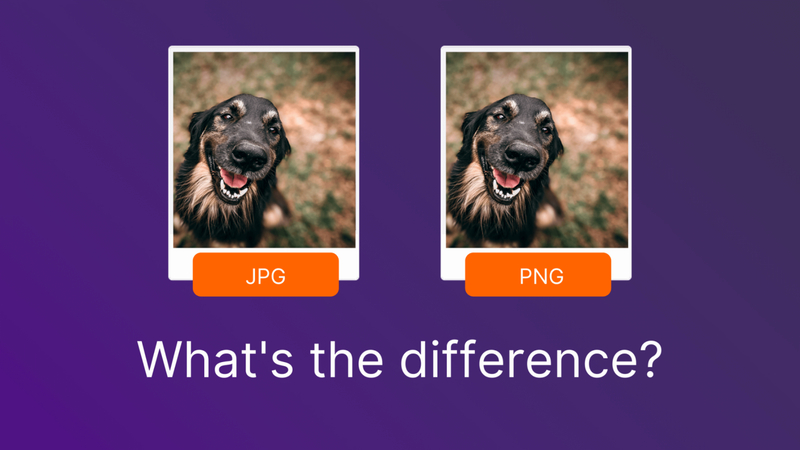
Avant de convertir JPG en PNG transparent, il est important de comprendre la différence clé entre ces formats. Les images JPG sont un choix courant pour la photographie numérique et sont idéales pour les photos avec des couleurs et des ombres complexes. Cependant, le JPG est un format de compression avec perte, ce qui signifie qu'il réduit la taille du fichier en supprimant certaines données de l'image, ce qui peut entraîner une perte de qualité. L'inconvénient majeur de ce format est qu'il ne prend pas en charge la transparence.
Contrairement au JPG, le PNG utilise une compression sans perte, ce qui signifie qu'il préserve toutes les données de l'image et sa qualité, même après modification. La meilleure caractéristique du PNG est qu'il prend en charge la transparence, ce qui en fait un choix idéal pour les logos, les icônes et les superpositions. Mais pourquoi utiliser des PNG transparents ? Les PNG transparents peuvent être utiles dans divers scénarios de conception. Voici les principaux cas d'utilisation des PNG transparents :
- Création de Logos : Un arrière-plan transparent est essentiel lors de la création de logos, car il garantit que le logo peut être placé sur n'importe quelle couleur ou texture.
- Conception Web : Dans la conception web, l'arrière-plan transparent permet de mélanger les images de manière fluide avec différentes couleurs ou motifs d'arrière-plan.
- Création de Contenu : Les créateurs de contenu peuvent utiliser des arrière-plans transparents pour maintenir un design cohérent sur plusieurs projets.
Partie 2 : Convertir JPG en PNG Transparent en Ligne avec HitPaw
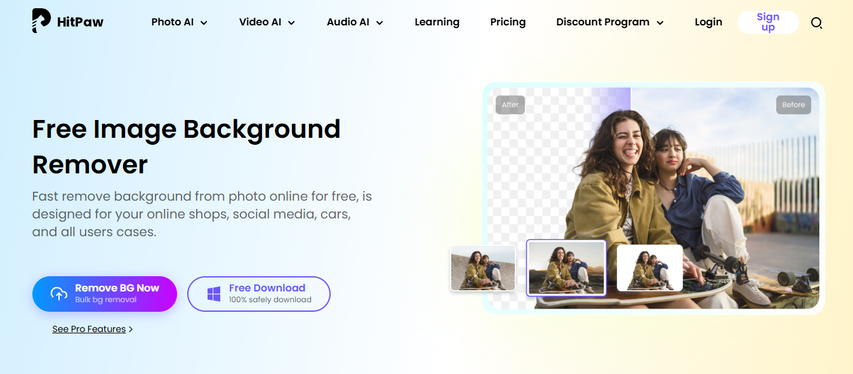
Comment convertir JPG en PNG avec un arrière-plan transparent ? Pour convertir JPG en PNG avec un arrière-plan transparent, nous recommandons d'utiliser HitPaw Online Background Remover. Cet outil en ligne permet aux utilisateurs de supprimer rapidement l'arrière-plan des images JPG et de les convertir en PNG de haute qualité en quelques secondes. Il est idéal pour les graphistes, les médias sociaux et les utilisateurs de commerce électronique, permettant à chacun de créer des images propres et professionnelles sans avoir besoin de compétences avancées en édition. Cet outil utilise la technologie alimentée par l'IA pour détecter et supprimer automatiquement l'arrière-plan avec précision, ce qui le rend rapide et facile à utiliser.
Principales Caractéristiques de HitPaw Online Background Remover
- Convertisseur JPG en PNG : Cet outil permet aux utilisateurs de convertir des images JPG de faible qualité en images PNG de haute qualité avec un arrière-plan transparent.
- Suppression d'Arrière-Plan : HitPaw Online Background Remover utilise la technologie de l'IA pour détecter et supprimer automatiquement l'arrière-plan, offrant un résultat propre et soigné.
- Mode Par Lot : Cette fonctionnalité est idéale pour ceux qui ont besoin de traiter un grand nombre d'images rapidement. Elle permet aux utilisateurs de supprimer l'arrière-plan de plusieurs images simultanément.
- Basé sur le Web : Le programme en ligne convertit JPG en PNG avec un arrière-plan transparent, ce qui signifie qu'aucun téléchargement ni installation de logiciel n'est requis pour utiliser le programme.
- Mises à Jour Régulières : Interface simple, rapide et intuitive avec des mises à jour régulières.
Comment Utiliser HitPaw Online Background Remover pour Convertir JPG en PNG Transparent
Suivez les instructions ci-dessous pour convertir JPG en PNG avec un arrière-plan transparent en ligne en utilisant HitPaw Online Background Remover :
- Ouvrez votre navigateur et allez sur le site officiel de HitPaw Online Background Remover. Cliquez sur le bouton "Commencer gratuitement maintenant" pour télécharger votre image JPG.

- Le programme utilisera la technologie de l'IA pour supprimer automatiquement l'arrière-plan et le rendre transparent.

- Enfin, cliquez sur le bouton "Télécharger" pour enregistrer l'image au format PNG. Vous pouvez également sélectionner différents formats d'image.

Partie 3 : Comment convertir un JPG en PNG avec transparence à l'aide de Photoshop
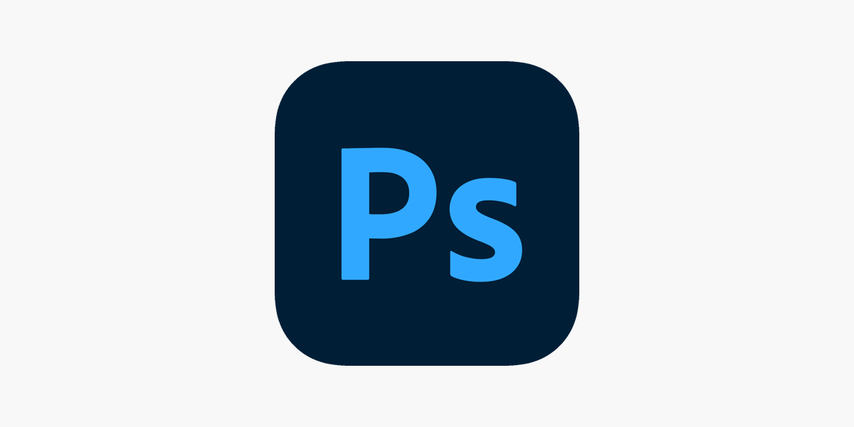
Convertir des images JPG en PNG avec un arrière-plan transparent est simple avec Adobe Photoshop. Photoshop, étant l'un des outils d'édition d'image les plus puissants, rend cette tâche rapide et facile. Voici comment procéder :
- Lancez Adobe Photoshop sur votre ordinateur et importez l'image JPG.
- Utilisez l'outil Baguette magique ou la fonction de sélection du sujet pour isoler le sujet, puis supprimez l'arrière-plan.
- Une fois l'arrière-plan supprimé, cliquez sur le bouton "Enregistrer" et exportez l'image au format PNG avec transparence activée.
Avantages et inconvénients de l'utilisation de Photoshop pour la conversion
La conversion de JPG en PNG transparent avec Photoshop présente des avantages et des inconvénients. Voici les principaux :
Avantages
- Photoshop offre une gamme d'outils puissants comme la Baguette magique, la Sélection rapide et l'Outil plume.
- Il conserve la qualité de l'image et prend en charge le format PNG.
- Ajout d'effets personnalisés, d'ombres et d'ajustements de couleur avant l'exportation.
Inconvénients
- Photoshop est relativement coûteux comparé à d'autres options logicielles.
- Il peut être difficile à maîtriser, en particulier pour les débutants.
- Disponible uniquement sur abonnement, ce qui peut être un frein pour certains utilisateurs.
Si vous cherchez une alternative à Photoshop, essayez HitPaw FotorPea. Ce logiciel convivial simplifie vos besoins en conversion d'images grâce à ses fonctions puissantes et faciles d'utilisation.
Partie 4 : Utilisation de HitPaw FotorPea pour la conversion de JPG en PNG transparent
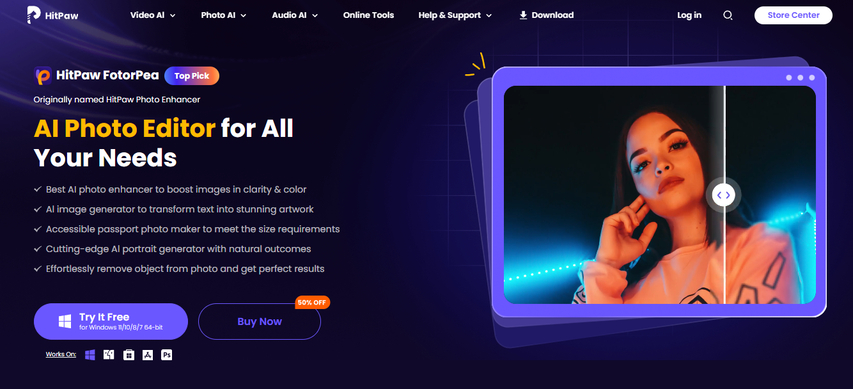
Pour ceux qui trouvent Photoshop complexe, HitPaw FotorPea est une excellente alternative en ligne. Cet éditeur photo basé sur le web permet aux utilisateurs d'améliorer leurs images en toute simplicité. Parmi ses fonctionnalités phares, l'outil intégré de suppression d'arrière-plan permet de convertir rapidement un JPG en PNG transparent en ligne. Cela en fait un choix pratique pour créer des images professionnelles sans la complexité des logiciels traditionnels comme Photoshop.
Caractéristiques principales de HitPaw FotorPea
HitPaw FotorPea - Outil complet d'édition photo pour Windows & Mac
Vérifié et sécurisé. 212 820 personnes l'ont téléchargé.
- Utilise l'IA pour analyser et améliorer automatiquement vos photos.
- Propose divers modes d'amélioration pour une qualité photo optimale.
- Convertissez facilement les images JPG en PNG de haute qualité.
- La fonctionnalité de traitement par lot est également disponible.
Vérifié et sécurisé. 212 820 personnes l'ont téléchargé.
Guide étape par étape pour utiliser HitPaw FotorPea
- Lancez HitPaw Photopea sur votre Windows et sélectionnez le BG Remover dans le panneau de gauche. Glissez simplement la photo dans la zone d'édition.

- Lorsque vous téléchargez l'image, elle sera automatiquement reconnue et l'arrière-plan sera supprimé.

- Après quelques secondes, l'arrière-plan de votre image sera supprimé. Cliquez sur l'option “Exporter” et téléchargez l'image au format PNG.

Partie 5 : Foire aux questions sur la conversion de JPG en PNG Transparent
Q1. Quel est le meilleur outil pour convertir JPG en PNG transparent ?
A1. HitPaw FotorPea est le meilleur outil pour convertir JPG en PNG transparent. Le programme propose des étapes simples pour supprimer et télécharger l'arrière-plan au format PNG.
Q2. Pourquoi mon PNG a-t-il un arrière-plan blanc après la conversion ?
A2. Un problème courant lors de la conversion de JPG en PNG est d'obtenir un arrière-plan blanc au lieu d'un arrière-plan transparent. Ce problème survient généralement lorsqu'un éditeur d'image ne parvient pas à rendre l'arrière-plan transparent. Pour résoudre ce problème, assurez-vous d'utiliser des outils conçus pour prendre en charge la transparence, comme HitPaw Online Background Remover ou HitPaw FotorPea.
Conclusion
Convertir un JPG en PNG transparent est désormais plus simple que jamais grâce à des outils comme Photoshop, HitPaw Online Background Remover et HitPaw FotorPea. Bien que Photoshop offre des résultats professionnels, les outils de HitPaw se distinguent par leurs conversions de haute qualité et leurs interfaces conviviales. HitPaw Online Background Remover et HitPaw FotorPea rendent le processus accessible à tous, même sans compétences en conception. Si vous cherchez une solution rapide et précise pour la transparence de vos images, essayez les solutions de HitPaw : elles offrent des résultats impressionnants sans complexité.




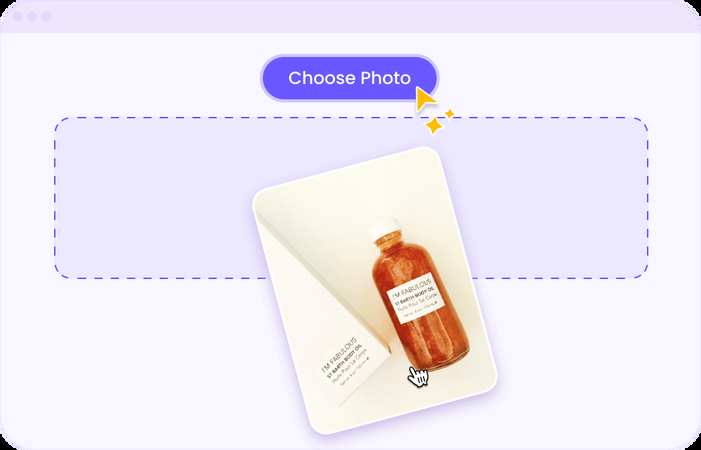
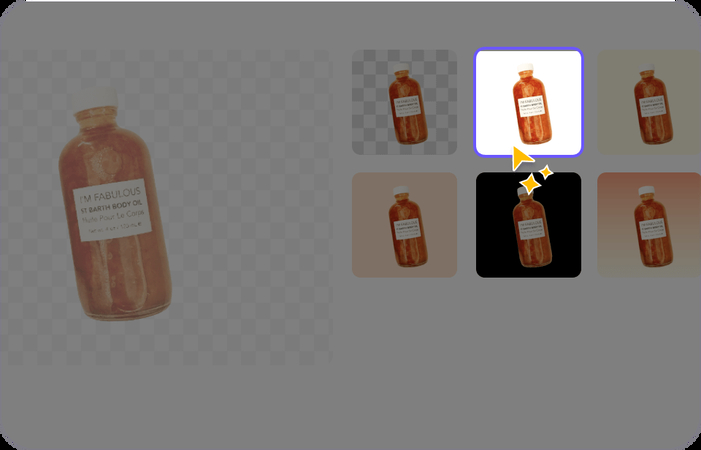
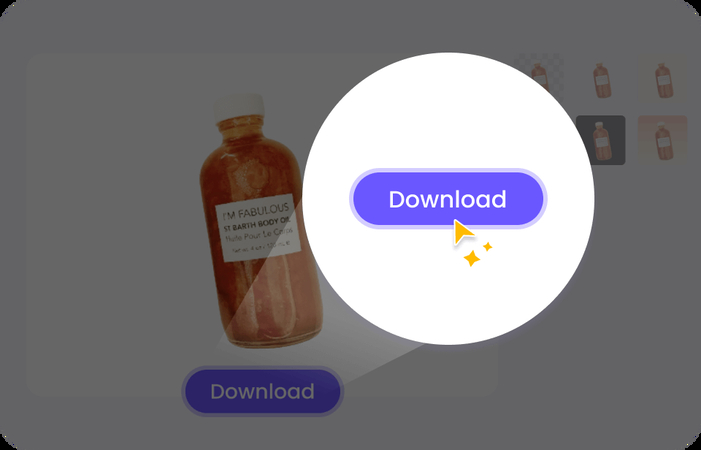


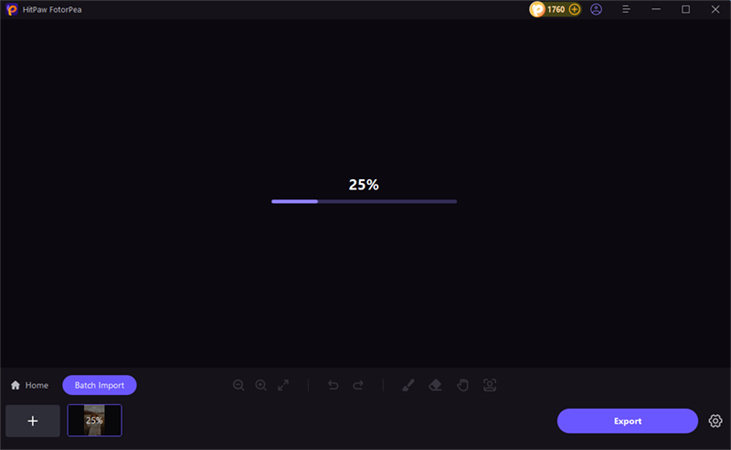
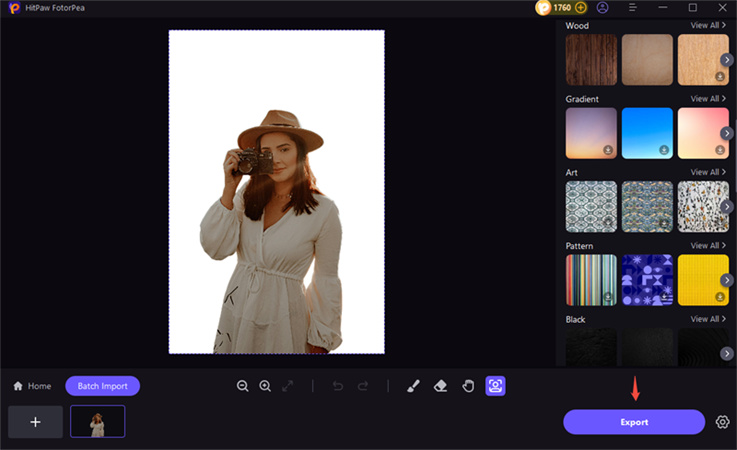





 HitPaw Univd
HitPaw Univd HitPaw VikPea
HitPaw VikPea HitPaw VoicePea
HitPaw VoicePea


Partager cet article :
Donnez une note du produit :
Clément Poulain
Auteur en chef
Je travaille en freelance depuis plus de 7 ans. Cela m'impressionne toujours quand je trouve de nouvelles choses et les dernières connaissances. Je pense que la vie est illimitée mais je ne connais pas de limites.
Voir tous les articlesLaissez un avis
Donnez votre avis pour les articles HitPaw